SNMP get / Virtuelle Sensoren
Jedes LAN-basierte Fernwirksystem des Herstellers Didactum® bietet dem Anwender virtuelle Sensoren. Die virtuellen Sensoren werden per SNMP Get Funktion bereit gestellt, so dass via TCP/IP Netzwerk wichtige Daten von externem Equipment permanent erfasst und überwacht werden können.
SNMP Get (analog oder diskret)
Der virtuelle Sensor "SNMP Get" des vernetzten Didactum® Fernwirksystems wird verwendet, um Daten von externen Geräten über SNMP PDU GET (v2c) zu lesen. Der "SNMP Get"-Sensor kann entweder analoger oder diskreter Natur sein. Der analoge Sensor interpretiert den von SNMP gelesenen Wert als Dezimalzahl, wobei Sonder- / Fremdzeichen (sofern sie im Datensatz enthalten sind) verworfen werden. Der diskrete Sensor vergleicht den gelesenen Wert mit dem vorgegebenen Wert (genannt "Normalwert". Ist dieser Wert im Datensatz enthalten, nimmt das Element den Zustand "Normal" an. Sollte der Wert nicht im Datensatz enthalten sein, nimmt es den Zustand "Alarm" an.
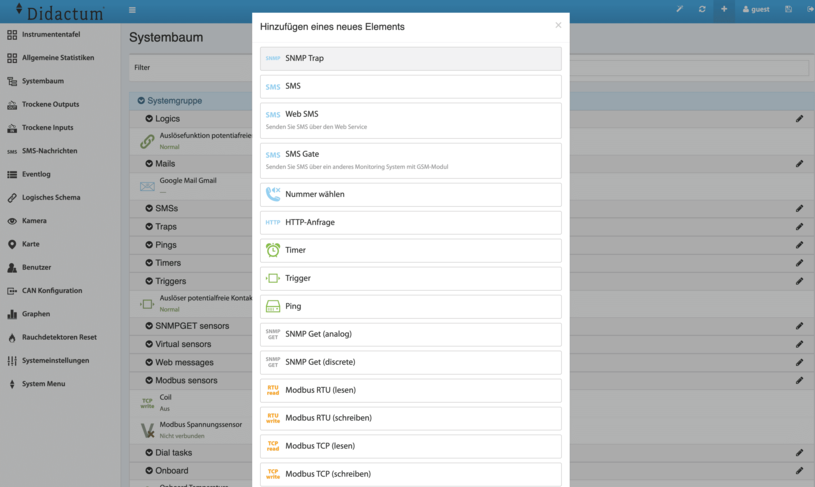
SNMP Get (Analog) im Fernwirksystem einrichten
Um einen virtuellen Sensor im SNMP kompatiblen Didactum® System zu erstellen, klicken Sie bitte im Webinterface unter „Systembaum“ auf das „+“ Zeichen (ganz oben links) (Screenshot zeigt Firmware 2.8.3 b333). Es öffnet sich der Menüeintrag „Hinzufügen eines neuen Elements“.
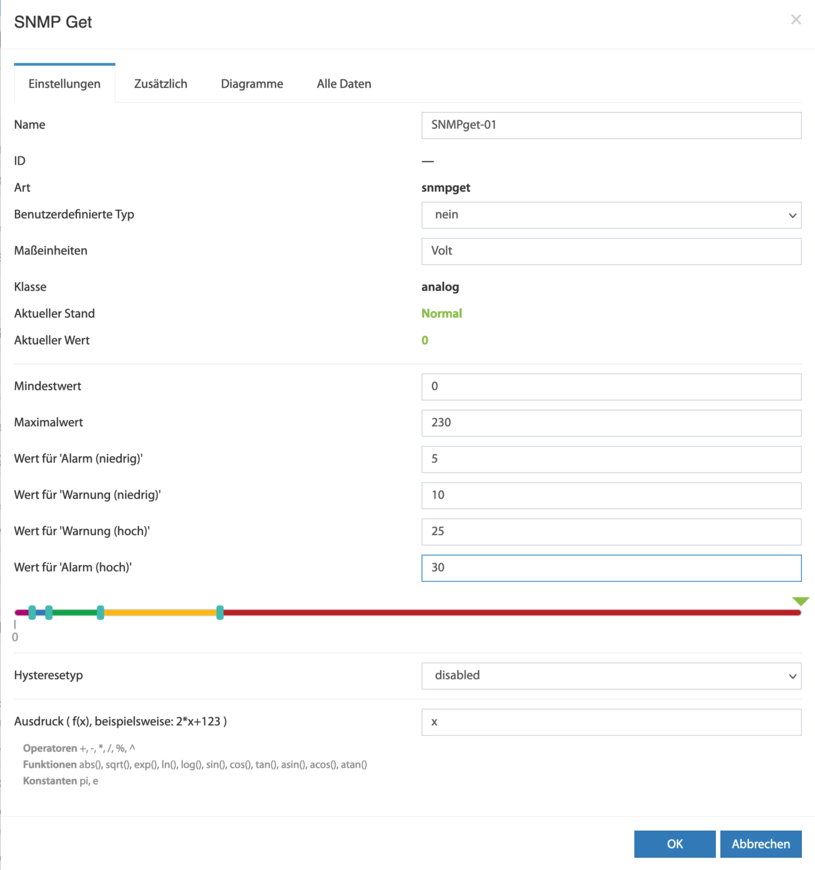
Nachdem Sie auf „SNMP Get (analog)“ geklickt haben, öffnet sich das zugehörige Konfigurationsmenü:
| # | Bezeichnung | Beschreibung |
| 1 | Name | Name des erstellten SNMP Get (analog) Elements |
| 2 | Benutzerdefinierter Typ | Legt das Symbol fest, das im "Systembaum" des Fernwirksystems angezeigt werden soll. |
| 3 | Maßeinheiten | Die Maßeinheit, in der der Wert im "Systembaum" angezeigt wird (z.B. Volt). |
| 4 | Mindestwert | Legt den minimalen Messbereich fest; sollte der Wert außerhalb des Bereichs liegen, geht der virtuelle Sensor in den Zustand "Nicht angeschlossen" über. |
| 5 | Maximalwert | Legt den maximalen Messbereich fest; sollte der Wert außerhalb des Bereichs liegen, geht der virtuelle Sensor in den Zustand "Nicht angeschlossen" über. |
| 6 | Alarm and warning levels | Hier legen Sie die Alarm- und Warnschwellen individuell fest. |
| 7 | Hysteresis | Hier haben Sie die Möglichkeit, die Didactum Hysterefunktion zu aktivieren. |
| 8 | Ausdruck (mathematisch) | Formel f (x). Der Standardwert für den Sensor ist gleich dem gemessenen Wert: "x", d.h. dieser entspricht dem Ausdruck "x". Um den indirekten Wert des Sensors zu berechnen, ist es möglich, einen beliebigen zulässigen arbiträren Ausdruck zu verwenden wie z.B. "(", ")", als auch:
|
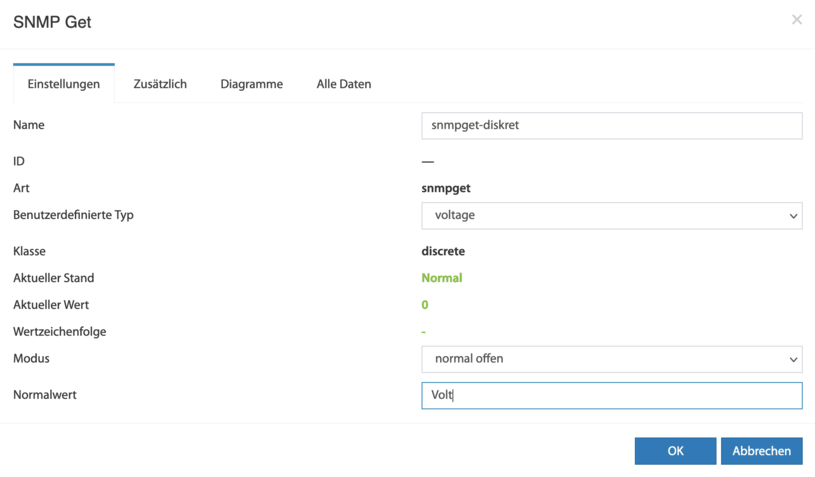
SNMP Get (Diskret) im Fernwirksystem einrichten
Um einen virtuellen Sensor für SNMP Get (diskret)“ im Ethernet-basierten Didactum® Fernwirksystem zu erstellen, klicken Sie bitte im Webinterface unter „Systembaum“ auf das „+“ Zeichen (ganz oben links). Es öffnet sich der Menüeintrag „Hinzufügen eines neuen Elements“. Wählen Sie den Eintrag „SNMP Get (discrete) aus.
Folgende Konfigurationsmöglichkeiten können im SNMP kompatiblen Fernwirksystem vorgenommen werden:
| 1 | Name | Name des erstellten SNMP Get (diskret) Elements |
| 2 | Benutzerdefinierter Typ | Legt das Symbol fest, das im "Systembaum" des Schranküberwachungssystems angezeigt werden soll. |
| 3 | Aktueller Stand | Errechneter Zustand des Elements |
| 4 | Aktueller Wert | Aktueller Messwert des Elements |
| 5 | Wertzeichenfolge | Der per SNMP GET (diskret) ausgelesene Datensatz. |
| 6 | Modus | Normal offen / normal geschlossen des diskreten Sensors |
| 7 | Normalwert | Teilzeichenfolge. Sollte ein Teilzeichenfolge im Datensatz enthalten sein, dann nimmt das Element den Zustand "normal" an, sonst nimmt es den Zustand "Alarm" an (je nach Verhalten) |
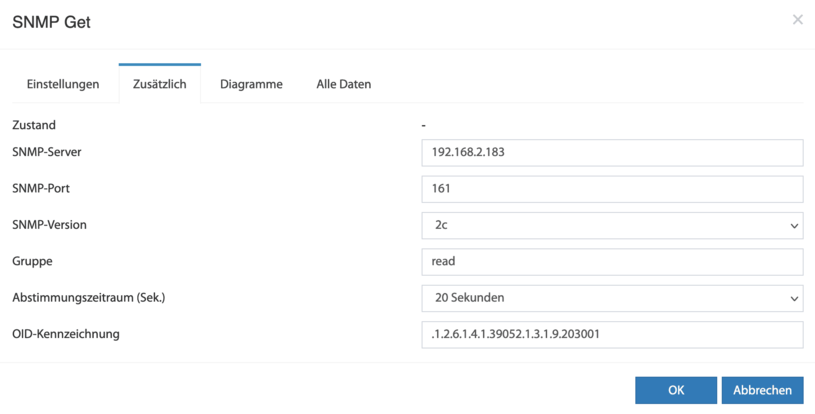
Zusätzliche Einstellungen im Menü „SNMP Get (discrete)“
Unter „Zusätzlich“ können Sie erweiterte Einstellungen für den diskreten SNMP Get Befehl vornehmen:
| 1 | Zustand | Anzeige der Verbindungseinstellung |
| 2 | SNMP-Server | IP-Adresse des SNMP Agenten |
| 3 | SNMP-Port | Port des SNMP-Agenten (typisch ist Port 161) |
| 4 | SNMP-Version | Verwendetes SNMP Protokoll: SNMPv1 oder SNMPv2c |
| 5 | Gruppe | Read Community des SNMP Agenten |
| 6 | Abstimmungszeitraum (Sek.) | Polling Periode (in Sek.) |
| 7 | OID Kennzeichnung | Object Identifier (OID) (digitaler Form) |

